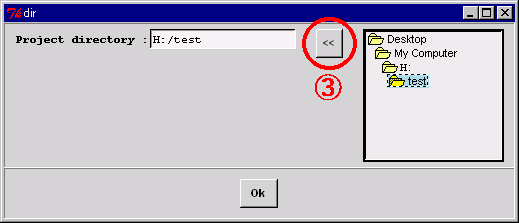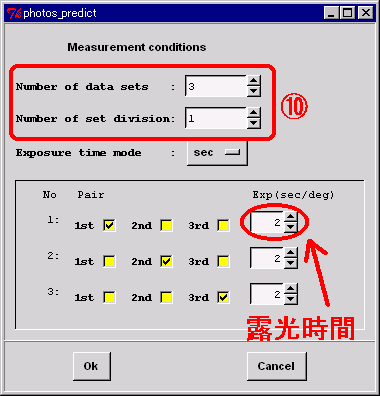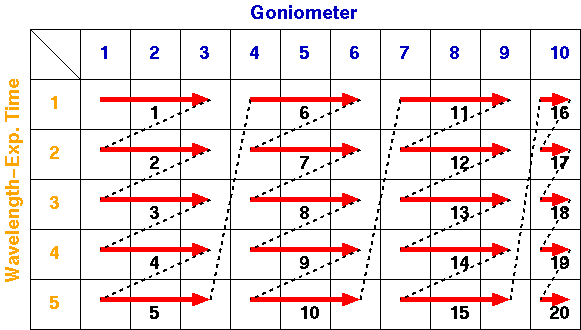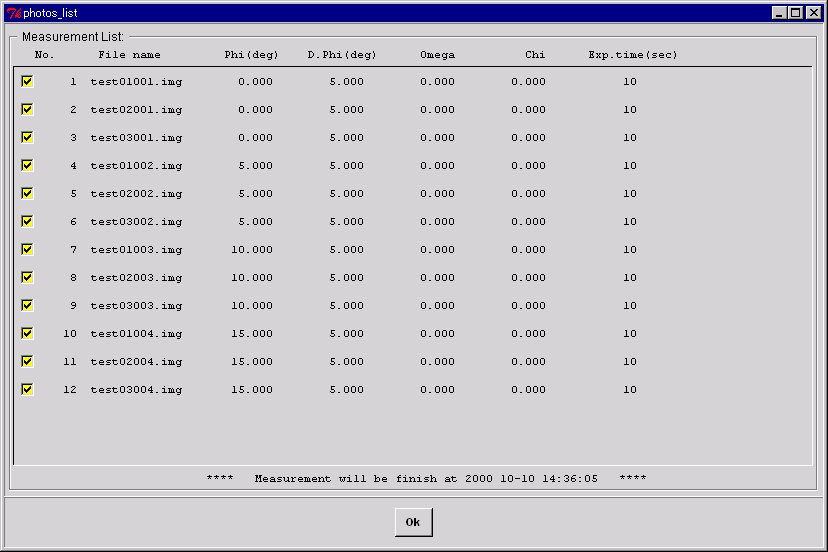回折データの収集(R-AXIS)
目次 │前│次
* 以降の操作において、入力後はEnterを押すこと!(Enterを押さないと変更が反映されない場合があります)
1. はじめに
- ユーザーが利用可能なディスクは、H、I、J、K ドライブです。
* 以降の操作において、入力後はEnterを押すこと!(Enterを押さないと変更が反映されない場合があります)
- データについて
原則として、実験終了時にデータを消去して下さい。(無理にとは言いません)
サイクル開始時にビームライン上のイメージデータの消去を行なう場合があります。
サイクルをまたいで保存を希望される方は、各サイクル開始3日前までにBL担当者にご連絡ください。また、ハードディスクの容量が不足する場合は、各自で古いものから順次削除してください。
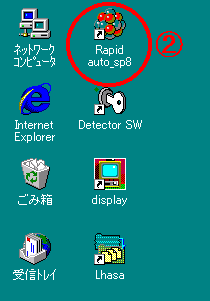
2.解析データ収集の手順
- "Rapid auto_sp8"が入っているコンピュータ上で、マイコンピュータを開いて、ユーザー用ディスク(H 、I、J、K
ドライブ)に自分のディレクトリをつくっておきます。
- デスクトップのアイコン"Rapid auto_sp8"をダブルクリックしてください。下図のような窓が開きます。
- ここで、イメージを納めるフォルダーを選んで"<<"ボタンを押して指定してください。"OK"で次に進みます。
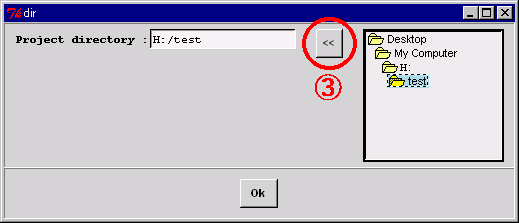
また、すでに"Rapid auto_sp8"が起動されている場合は、"NEWPROJECT"ボタン(左から2番目のボタン)を押し、各自のディレクトリを設定して下さい。- メインパネルが開きます。"INIT"ボタン(左から3番目のボタン)を押し、イニシャライズします。
* イニシャライズには数分かかります。なるべく目視で動作確認を行って下さい。
- まず、Project名、ファイル名を入力します。このときファイル名の#####部分には数字が入りますので消さないで下さい。
* データ処理を"HKL2000"で行う場合には、ファイル名の最後が数字にならないようにして下さい(数字と#####の間に"_","-"などを入れると良いでしょう。ex. abc123_#####.img
)。"HKL2000"は数字部分が5桁以上あるとうまく読み込んでくれません!!
- カメラ長を変更する場合は、メニューの"Manual"から"Camera
Length"を 選んでウィンドウを出して行ってください。
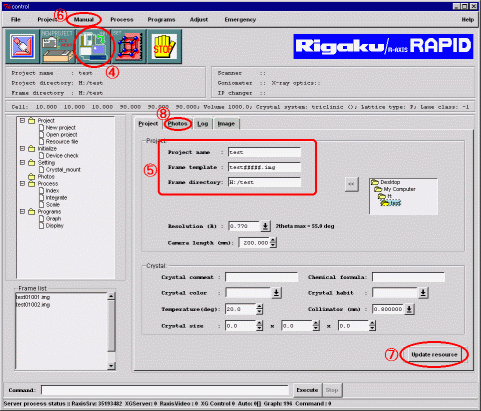
- これらをファイルヘッダーに反映させるために、 "Update
resource"を押します。次に、"Photos"を選択して、測定条件の設定画面に移ります。
- "Photos"では、ゴニオメータの設定、振動角、枚数、使用IP等を設定します。
R-AXIS Vの場合イメージの画素数は 4000x4000になります。
- 露光時間と分光器の設定は"Monochro & Exp. time"ボタンを押します。
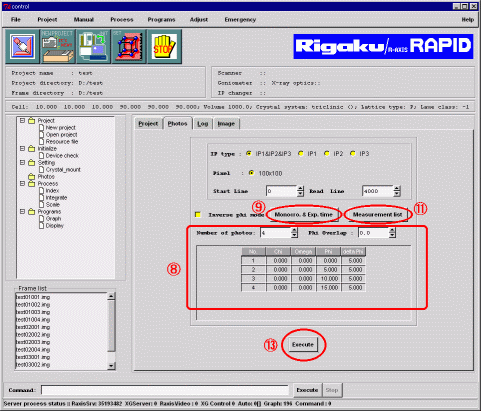
- "Number of data sets"(=n)を設定します。"OK"ボタンを押しすと、測定条件設定画面に戻ります。
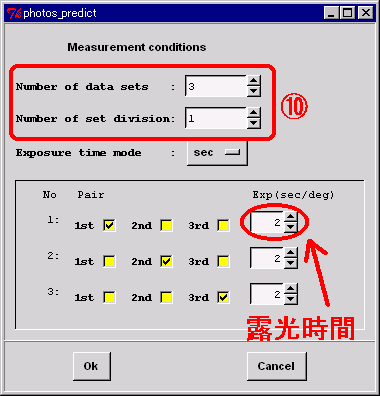
ここでは同じゴニオメータ条件で取るイメージの枚数を示します。
波長-露光時間条件が これに応じた数だけ設定できます。通常のMAD実験の場合は3でよいでしょう。"Number
of set division"(=m)が1 の場合は、"Number of data sets"分の波長-露光時間条件を同じゴニオメータ条件で続けて取った後、
次のゴニオメータ条件に移って、を繰り返します。これまでのトリクロモードと同じです。これを2以上にすると、
同じ波長-露光時間条件でゴニオメータ条件を変えてm枚とって、それから波長-露光時間条件を変えます。n=5,
m=3 として、先のゴニオメータの設定で10枚取る場合の流れを図示すると以下のようになります。(もちろん得られる
イメージの総数は50枚になります。)
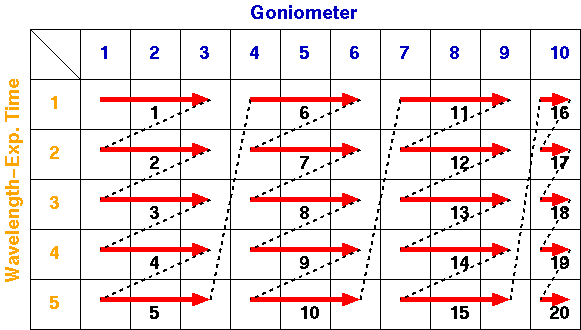
- 測定を開始する前に、"Measurement list"
ボタンを押して、データ収集の流れを確認します。チェックボックスで、不要なイメージの収集を削除することが
できます。
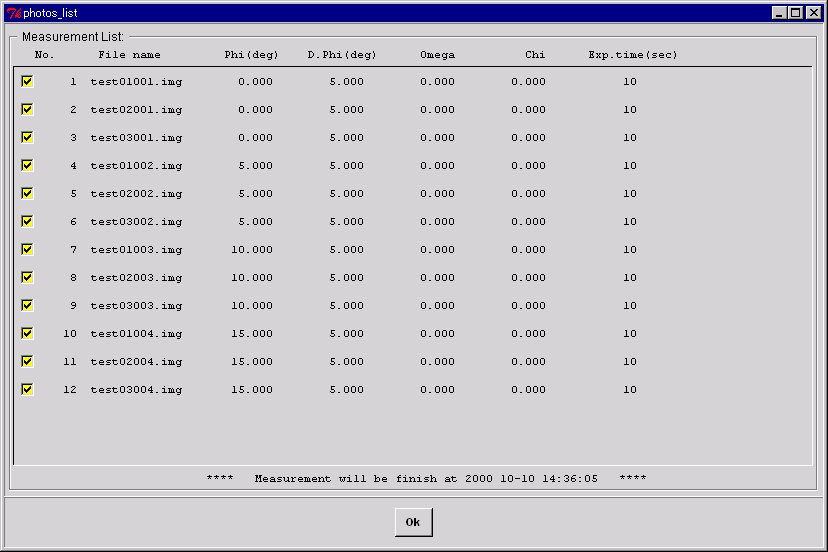
- この状態で実験ハッチに光が来ていることを確認してください。つまり、MBSとDSSを開けてから測定を
開始します。測定開始時やイメージを収集している合間に、自動的に光軸の調整を行っています。
この時点で開けていなくても光を失うことは多分ありませんが、事前に強度を最適化していないときは、
一旦測定を停止し、シャッターを開けてからやり直したほうが無難です。
- "Execute"ボタンを押して撮影開始を開始します。
- 収集したイメージを見たいときは、デスクトップから"display"アイコンを押して、
表示パネルを開きます。(使用方法はこちら)
イメージデータの一部が飛んでしまうことがありますので、収集中はイメージの読み込みをしないで下さい!
また、大量のイメージ表示や頻繁な読み込みで負荷をかけると、収集中のデータの一部が飛んでしまうことがあります、ご注意下さい。
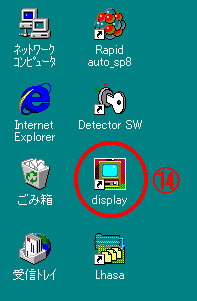
3. その他
- 現状で1時間当り約30枚の露光が可能です。実験計画の目安にしてください。
- 液体窒素のくみ出しには事前に安全講習を受講している必要があります。詳細は利用業務部か安全管理室に
お問い合わせ下さい。
- 湿度が高い時期はハッチ内に除湿器を設置しています。排水タンクが満タンのときは水を捨てて下さい。
目次 │前│次
Home BL45PXーGuide BL45XU-PX TOP